Уже в понедельник, 7 июня на WWDC 2021 Тим Кук и компания представят ключевые обновления для всех существующих операционных систем компании. Апдейт получат iPhone, iPad, Mac, Apple TV и Apple Watch.
Если вы хотите в числе первых поставить прошивку на свои устройства, следует заранее подготовиться к серьезному обновлению. Не откладывайте все до презентации, чтобы потом не возиться со смартфоном всю ночь.
Сейчас расскажем, что вас ждет на пути установки iOS 15 beta 1, и что нужно сделать перед загрузкой прошивки.
1. Не устанавливайте тестовые версии на рабочий iPhone

Если смартфон является рабочим или вы просто сильно зависите от работоспособности iPhone в течение дня, ни в коем случае не устанавливайте на него тестовые версии iOS. С большой долей вероятности, ничего плохого не случится. Но есть небольшой шанс, что в самый неподходящий момент поймаете баг iOS, не сможете выполнить привычное действие или не найдете нужный параметр системы.
Устройство на тестовой системе может банально отказаться включаться и потребует восстановление прошивки. На это потребуется определенное время и стабильное подключение к сети, а в некоторых случаях понадобится даже компьютер.
Устанавливайте тестовую версию iOS только в том случае, если сможете запросто выделить время на восстановление прошивки и не боитесь потерять какие-то данные со смартфона.
Лучше дождитесь публичной бета-версии iOS 15 для всех желающих. Обычно такие системы выходят через месяц-полтора после появления бета-версий для разработчиков. Публичные “бетки” уже лишены большей части найденных за этот месяц багов и глюков, протестированы другими энтузиастами, а еще они устанавливаются без чужого профиля.
Как вы знаете, для загрузки первых тестовых версий iOS 15 потребуется профиль разработчика, который обходится в $99 ежегодно. Многие пользователи iPhone заплатят символическую сумму так называемым “разработчикам”, чтобы их вписали в аккаунт или просто найдут профиль в сети. Это не совсем безопасно и лучше дождаться общедоступную тестовую версию iOS 15.
2. Освободите место на iPhone. Чем больше – тем лучше
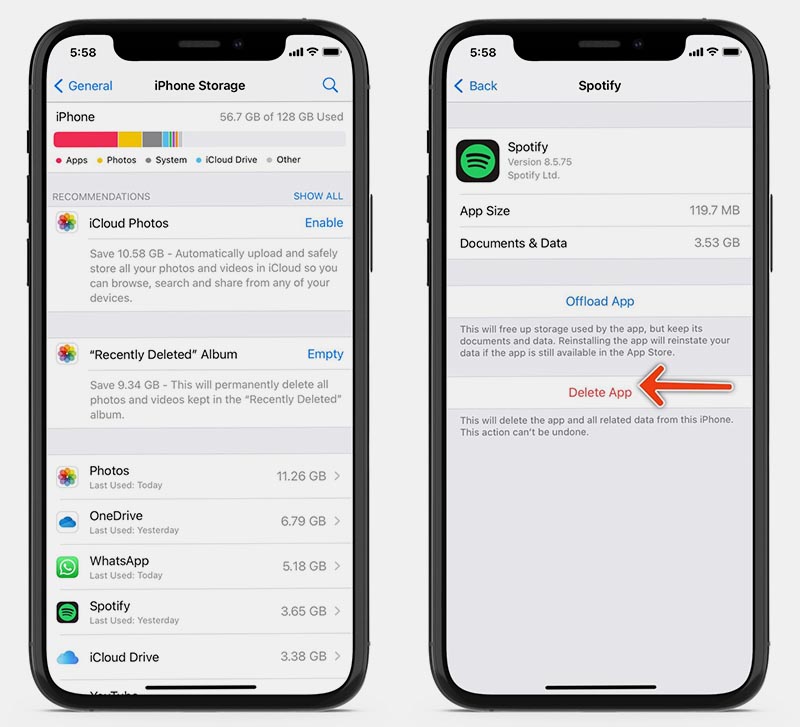
Обычно ключевые обновления требуют 2-3 Гб дискового пространства. Для распаковки апдейта перед установкой и комфортного проведения самой процедуру требуется еще минимум столько же места.
Будьте готовы к тому, что потребуется минимум 6 Гб места для загрузки прошивки и установки. В противном случае придется сгружать некоторые приложения в облако на время обновления. Это сильно замедлит и осложнит процесс.
Можете удалить пару прожорливых игр или воспользоваться нашими советами по очистке памяти смартфона.
3. Сделайте резервную копию iPhone, а лучше – две
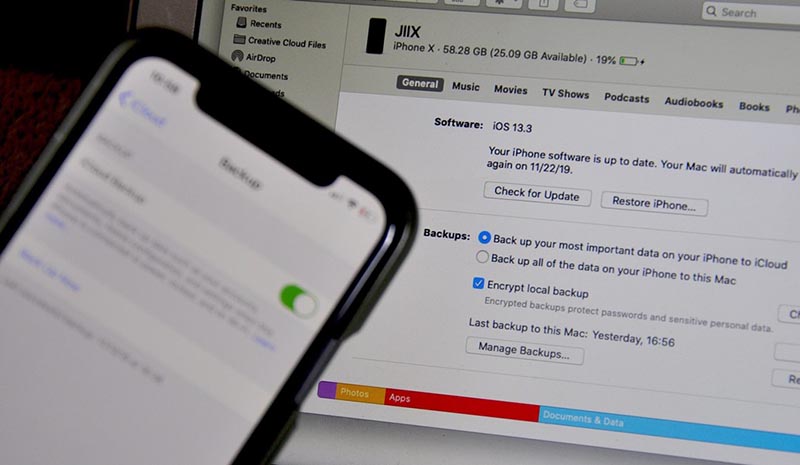
Перед любыми манипуляциями с iPhone нужно всегда делать резервную копию, чтобы максимально быстро восстановить гаджет к исходному состоянию. Установка бета-версий iOS не является исключением.
Обязательно сохраняйте все необходимое в виде бекапа, чтобы не лишиться фото, приложений, контента и документов. Лучше всего делать две резервные копии: одну в iCloud, а одну – локально на компьютере.
После установки бета-версии iOS 15 iPhone продолжит регулярно создавать бэкапы в iCloud, затирая старые резервные копии. Так восстановить из облака получится только самый актуальный бекап, который уже был сделан на тестовой версии iOS 15.
Откатиться с сохранением данных до iOS 14 в таком случае не получится. Бекапы от новых версия iOS невозможно развернуть на старой версии системы. Придется сидеть на тестовых версиях системы до осени или возвращаться на iOS 14 с потерей данных.
Исправить ситуацию может локальный бекап через iTunes или Finder на компьютере. Так можно будет вернуть iPhone к состоянию до установки бета-версии iOS 15.
К чему нужно быть готовым
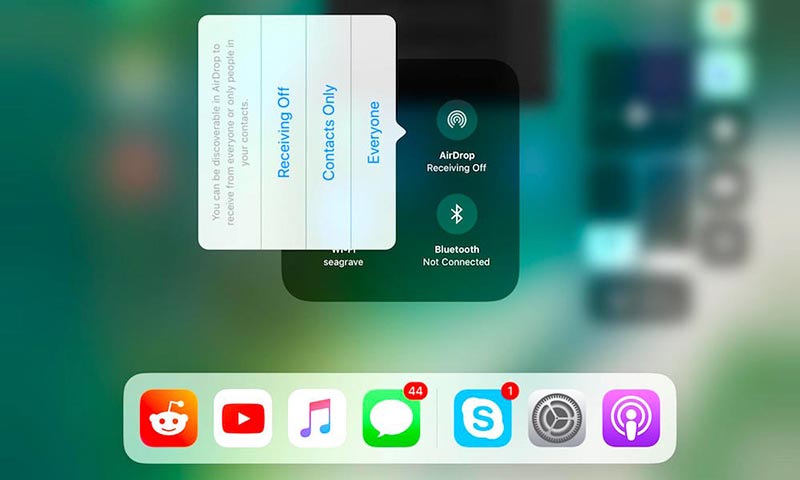
► Некоторые приложения могут не работать. Такое часто случается особенно в первых тестовых версиях iOS. Если вам просто необходимо иметь доступ к какой-то программе, мессенджеру или игре, убедитесь, что к приложению есть доступ на другом устройстве.
► Придется перелогиниться в некоторых сервисах. После переустановки системы может потребоваться переустановить то или иное приложение либо заново залогиниться в установленной утилите. Для этого убедитесь, что у вас есть все необходимое (номер телефона, логин, пароль и т.п.), чтобы после апдейта не бегать в поисках нужных сведений.
► iPhone может разряжаться быстрее. Такое часто происходит на тестовых версиях iOS. Если смартфон и так с трудом доживает до вечера, будьте готовы к дневным подзрядкам или использованию PowerBank после перехода на iOS 15.
► Смартфон может тормозить. От этого не застрахованы как владельцы старых гаджетов, так и обладатели последних моделей iPhone. Тестовая версия на то и тестовая, чтобы проверять ее работу на разных девайсах и именно ваша модель может работать нестабильно.
► Откатиться получится только до последней актуальной версии iOS. Если вы по каким-то причинам не обновляли свой смартфон и сидели на старой версии iOS, а потом решились установить тестовую версию iOS 15, будьте внимательны. Назад сможете откатиться только до самой актуальной версии iOS 14.6 (или старше на момент восстановления). Установить назад старую версию iOS, которая не подписывается, не получится.
На какие модели iPhone можно будет установить iOS 15
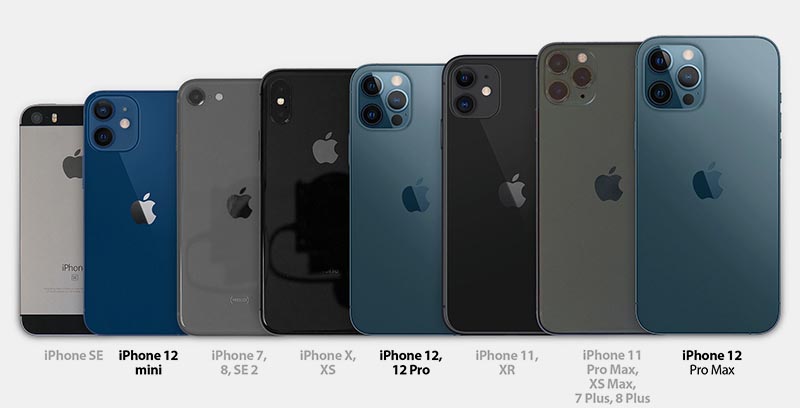
Точную информацию об этом узнаете на презентации или на нашем сайте после ее завершения.
Скорее всего, обновление будет доступно для следующих моделей iPhone:
▪️ iPhone 7/7 Plus
▪️ iPhone 8/8 Plus
▪️ iPhone X
▪️ iPhone XR
▪️ iPhone Xs/Xs Max
▪️ iPhone 11
▪️ iPhone 11 Pro/11 Pro Max
▪️ iPhone SE 2020
▪️ iPhone 12/12 mini
▪️ iPhone 12 Pro/12 Pro Max
Кроме этого обновиться можно будет на iPod touch 7-го поколения.
Как установить iOS 15 beta 1
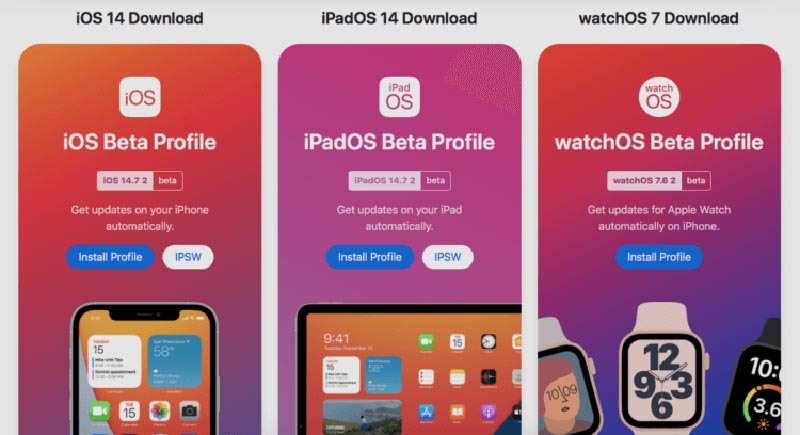
1. Обязательно удалите все имеющиеся профили для установки бета-версий предыдущих версий iOS. По пути Настройки – Основные – Профили не должно остаться других бета-профилей для iOS.
2. Найдите профиль разработчика по которому будете загружать тестовую версию iOS.
3. Скачайте профиль через браузер на нужное устройство.
4. Перейдите в Настройки – Основные – Профили и нажмите Установить.
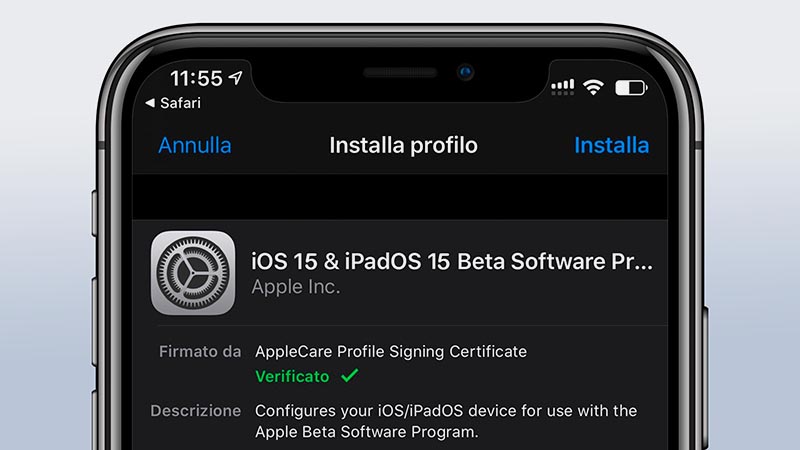
5. Подтвердите желание установить профиль вводом пароля разблокировки и перезагрузите iPhone.
6. После перезагрузки откройте Настройки – Основные – Обновление ПО и установите появившиеся апдейт iOS 15 beta 1.
Прошивка будет загружена на устройство, а затем установлена, если батарея гаджета будет заряжена более 50% либо устройство будет подключено к источнику питания.
Помните, что в первые часы после выхода ключевого обновления многие пользователи будут загружать его с серверов Apple. Скачивание может занять достаточно много времени или завершиться неудачей.
После удачной загрузки и обновления устройства получите гаджет на новой прошивке. Можете начинать тестировать все интересные фишки или воздержаться от экспериментов и почитать о новшествах на нашем сайте.








Пункт 1 «Купите новый айфон»
Ну, так бы сразу и сказали ))